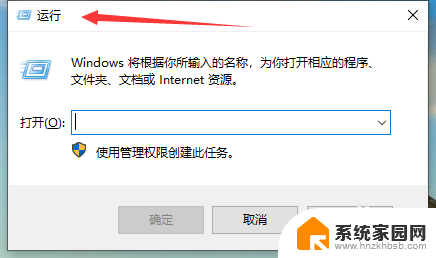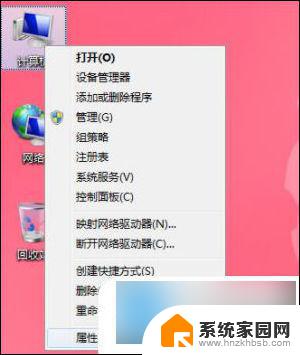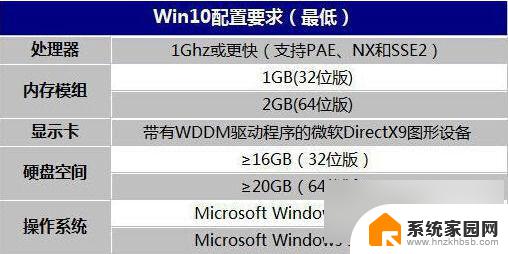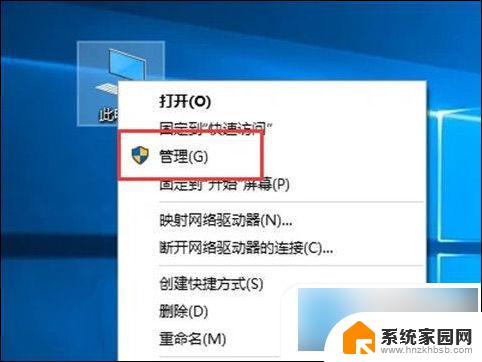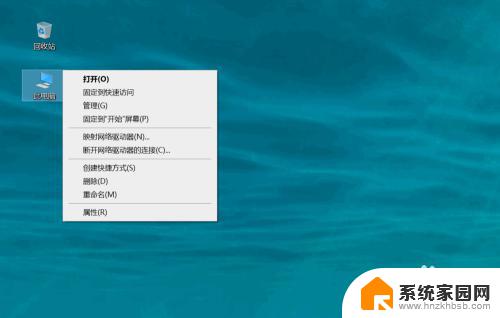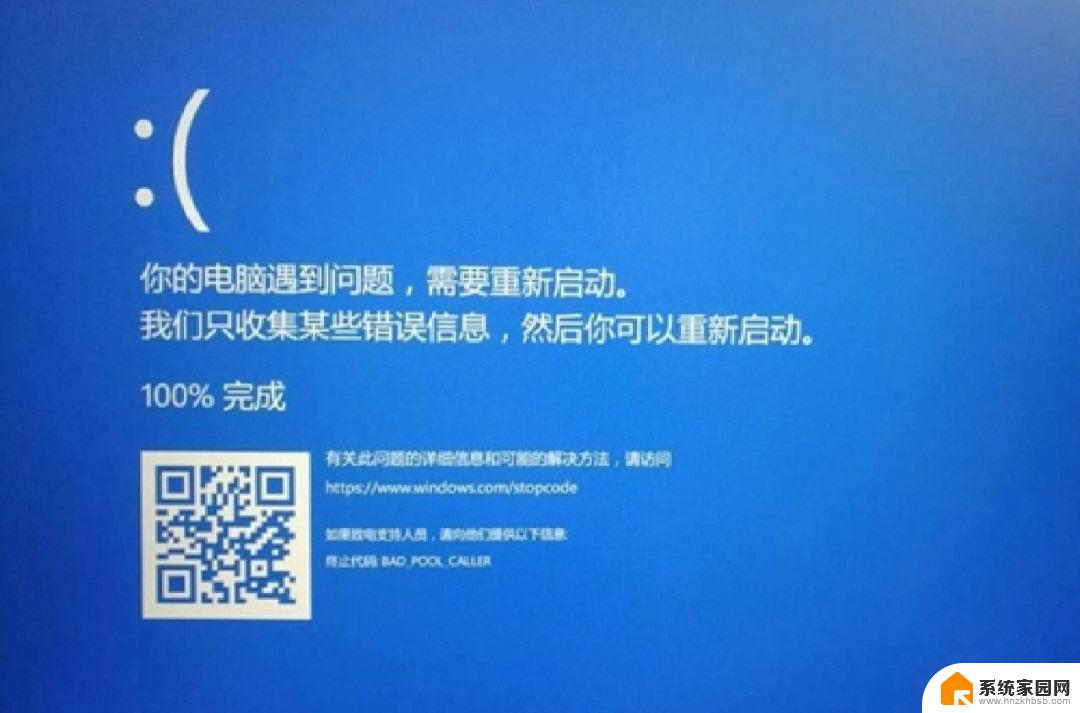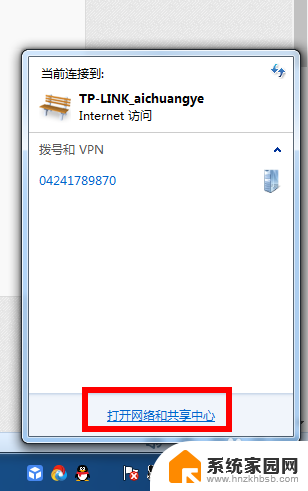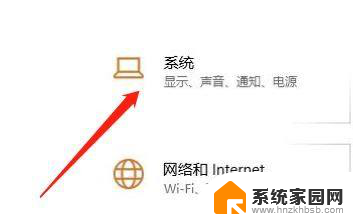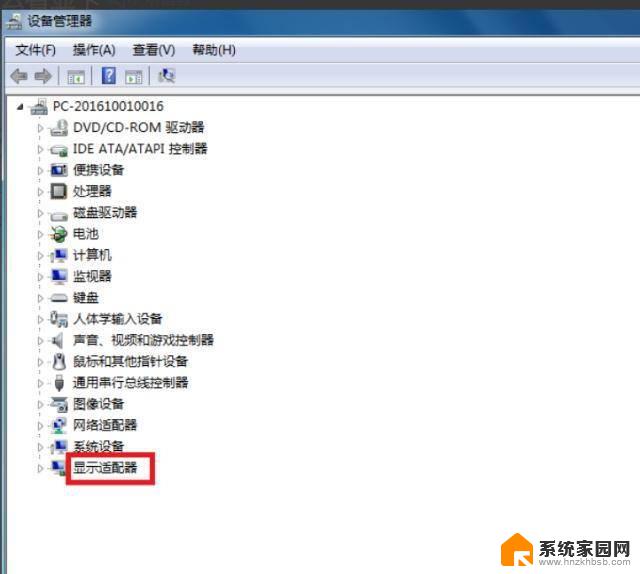win10看自己电脑配置 Win10电脑查看配置的详细步骤
Win10电脑是许多人使用的操作系统之一,了解自己电脑的配置对于用户来说是非常重要的,要查看Win10电脑的配置信息,有一些简单的步骤可以帮助用户快速了解自己电脑的硬件和软件信息。通过这些步骤,用户可以轻松地查看CPU、内存、硬盘等硬件信息,也可以了解操作系统版本、更新情况等软件信息。这些信息对于用户来说是非常有用的,可以帮助他们更好地管理和维护自己的电脑。
Win10电脑查看配置的方法
一、查看诊断工具
1、同时按win + R开始运行,输入dxdiag。然后单击“确定”。
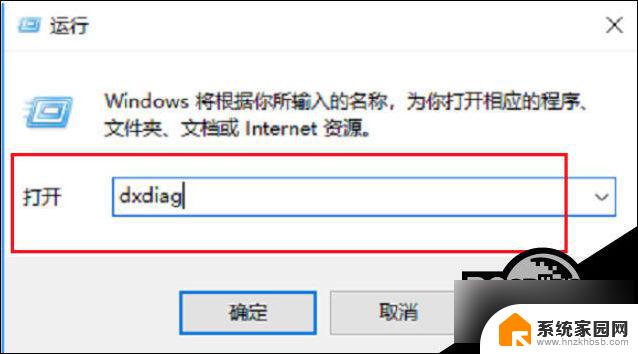
2、进入DirectX诊断工具后,在系统界面中,您可以看到当前计算机的基本配置信息。
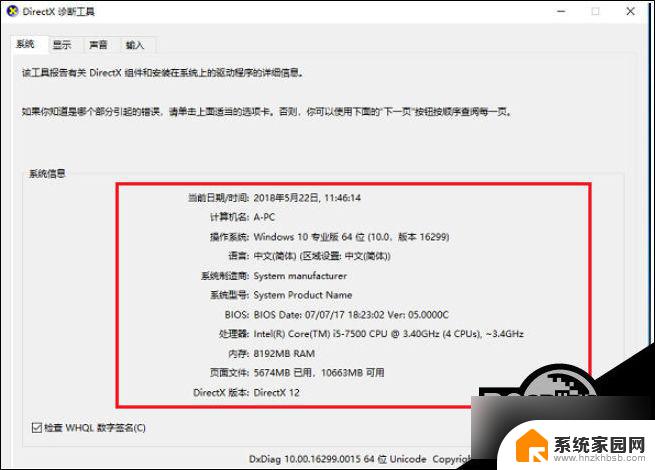
3、单击“显示”,可以看到设备和驱动程序的信息。
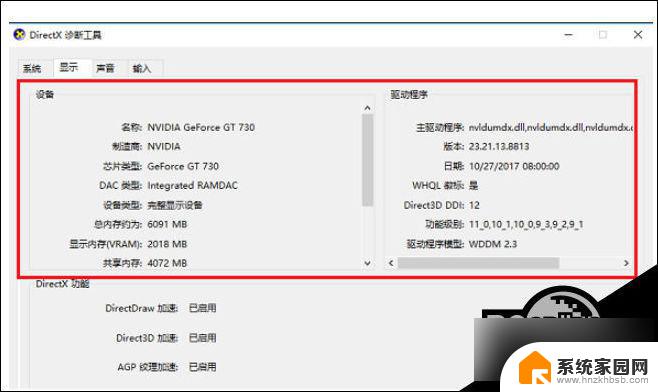
二、查看计算机属性
1、打开计算机后,我们首先找到我的计算机或这台计算机。然后右键单击以查看管理选项。
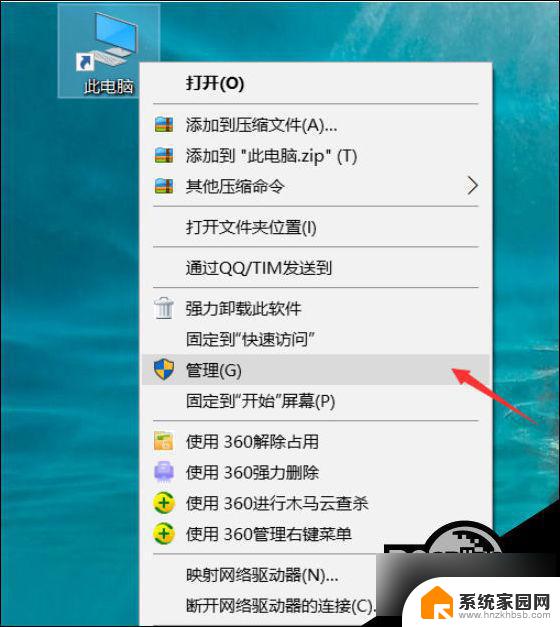
2、输入管理选项后,我们可以看到以下选项。包括系统工具,任务计划程序,事件查看器,共享文件,性能,设备管理器等。
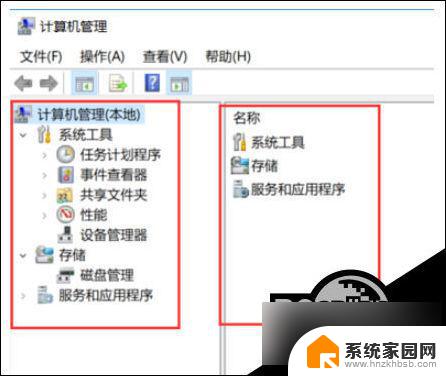
3、我们首先单击设备管理器,您会看到设备管理器主要包括处理器,磁盘驱动器,存储控制器和显示适配器。
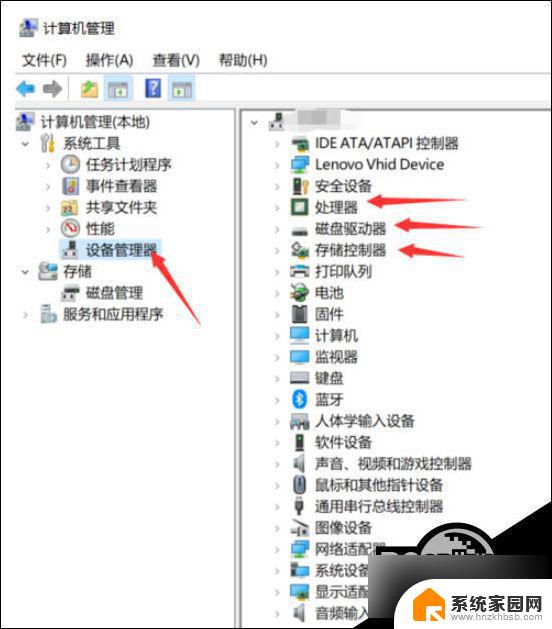
4、我们首先单击处理器,我们可以看到编辑器的处理器是Core i56300hq,主频率是2.3ghz。一般来说,处理器的性能主要取决于线程,内核和最大工作频率。
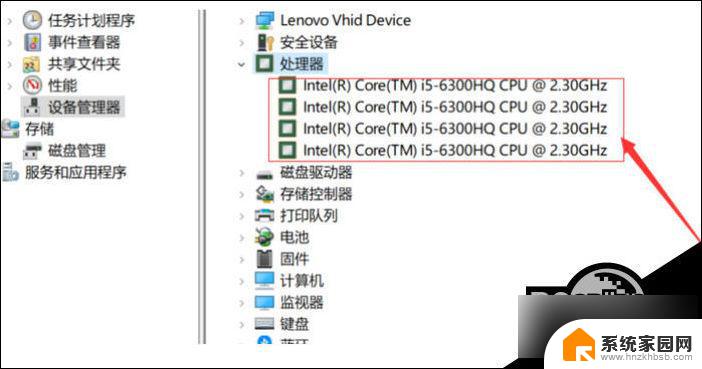
5、接下来,我们看一下磁盘驱动器和存储控制器。
您会看到少量磁盘驱动器是东芝生产的混合硬盘驱动器,包括8gb SSD和500g HHD。
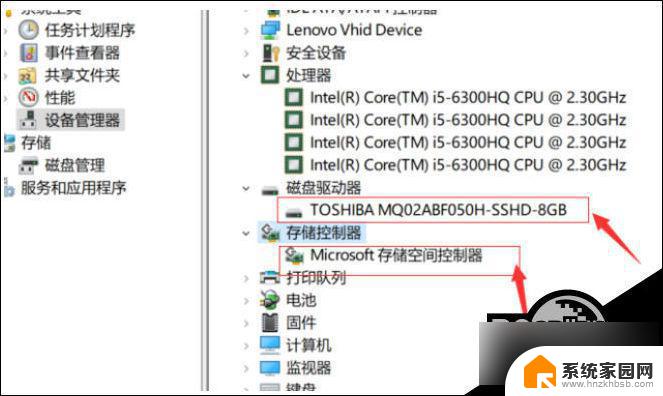
6、然后我们单击显示适配器。通常有两种类型的显示适配器,第一种是集成显卡,第二种是分立显卡。
您会看到编辑器的计算机具有Intel \集成图形和Nvidia \ GTX950m独立图形。
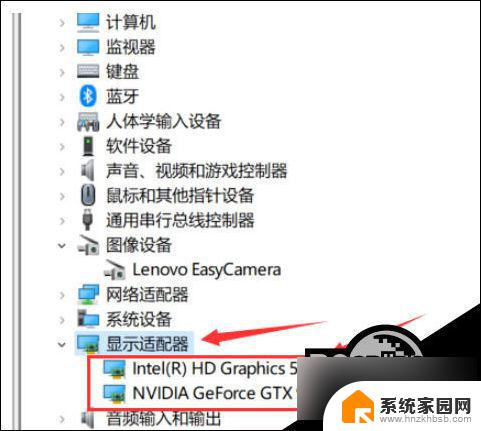
7、接下来,我们可以单击我的计算机,进入计算机后,我们单击。
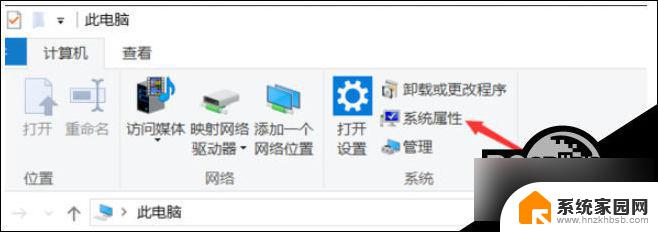
8、上方的系统属性。单击系统属性后,我们可以向下滚动并查看我们的设备型号,处理器,已安装的内存,产品ID,设备ID和其他信息。
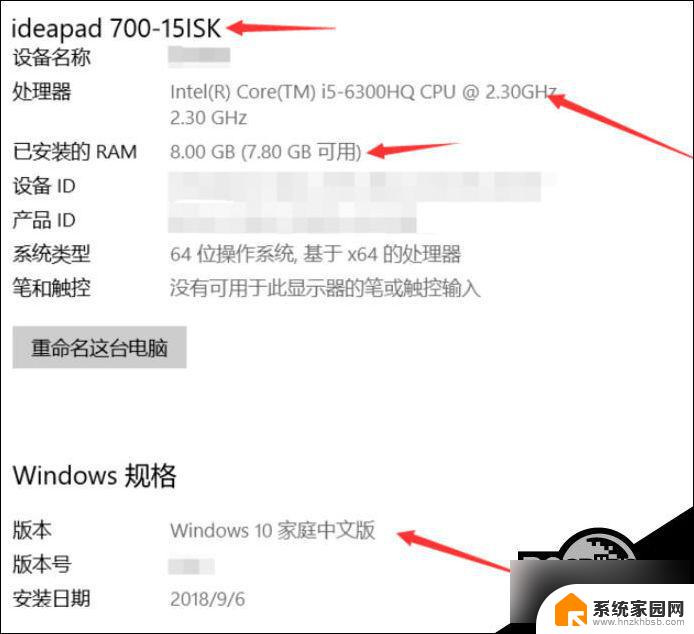
以上就是win10查看自己电脑配置的全部内容,有出现这种现象的用户可以根据以上方法来解决,希望对大家有所帮助。